【MSI Optix MAG レビュー】非ゲーマーに大型湾曲モニターは必要なの?【宝の持ち腐れ】

湾曲モニタってなんか憧れません?すごく近未来的で、新しい体験ができるんじゃないかとワクワクします!
どちらかといえば、ゲーマーたちの愛用者が多いイメージの湾曲モニタですが、簡単なブラウジングやオフィスソフトなどのライトユースとしての使い勝手はどうなのか、正直気になるところ。また湾曲型のディスプレイは、高リフレッシュレートで大型モニターでこそ体感できる差があるものですが、この辺りの使用感についても恩恵は得られるのか。
この記事では、ゲームを全くしない筆者がMSIの32インチの大型な湾曲モニター Optix MAGシリーズを購入してみて、その使い勝手をお伝えします。
私のパソコンの使用用途としては、主にブラウジングやオフィス系ソフトとたまに使う画像や動画編集ソフトくらいなので、ライトユーザーと言えるでしょう。そんな人がロマンとノリでドでかい湾曲モニタを買ってみたよ!、と。今日はそんなお話!
購入したモデル「MSI Optix MAG322CQRV」は既に廃版となっていますが、後継モデルだとこの辺りになります。
購入のきっかけ
Surface Pro 6はスペックもそこそこあって、なによりも軽量で持ち運びやすいので、仕事とプライベートでも愛用している2-in-1パソコンです。キーボードも打ちやすく、がっつり作業をしたいときでも特に不満なく使用しています。

家で使う分において、不満点を言うとしたら、12.3インチの画面は複数のウィンドウを並べて表示することがあまり快適とは言えません。そこで会社から使っていないDellの24インチディスプレイを拝借して、マルチディスプレイしていたのですが、そろそろ自分用にちゃんとしたモニタが欲しいと思う今日この頃。
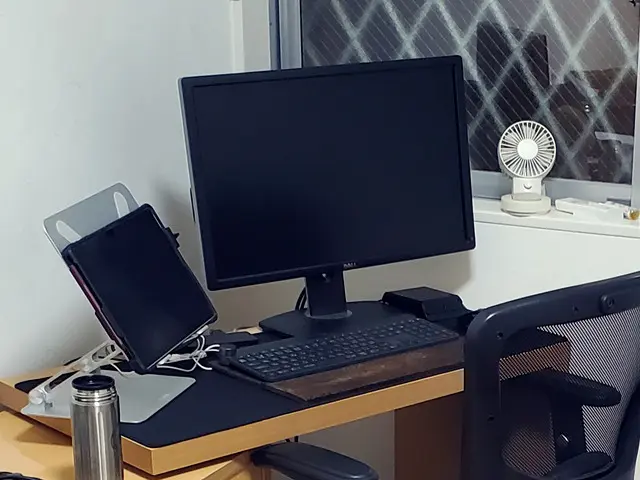

自宅で作業するからには、テンション上がるようなディスプレイを使いたい!
そこでたまたまアウトレット品として出ていた、MSIのゲーミングモニターが目に留まり、思わずポチってしまったわけです。
MSIはPC好きならお馴染みのメーカーですが、ゲーミング製品にも力をいれており、主なシリーズとしては
- MEGシリーズ
-
フラグシップモデル。MSI Enthusiast Gamingの頭文字。
- MPGシリーズ
-
パフォーマンスだけでなく、個性的でスタイリッシュなデザイン。MSI Performance Gamingの頭文字。
- MAGシリーズ
-
機能性とコスパが良いラインナップ。MSI Arsenal Gamingの頭文字。
今回購入したOptix MAG322CQRVのポイントを簡単に紹介すると、
- 32インチの大型湾曲モニター
- 「1msの高速な反応速度」「144Hzのリフレッシュレート」と高性能なゲーミングモニター
- 2560×1440の解像度
まぁゲーミングモニターの反応速度や高リフレッシュレートなんてのは、ライトユースの私にとって全く必要のない機能なんてことはわかっていますが、大画面でしかも湾曲モニタ!まさにロマンモニター。
この性能を引き出せるように、しっかり活用してやろうじゃん!というわけです。
MSI Optix MAG322CQRVの外観チェックと設置
基本スペック

| モデル | Optix MAG322CQRV |
| パネルサイズ | 31.5インチ |
| アスペクト比 | 16:9 |
| 最大解像度 | WQHD(2,560 × 1,440) |
| リフレッシュレート | 144Hz |
| 応答速度 | 1ms |
| パネル種類 | VA |
| 視野角 | 178°(H)/178°(V) |
| パネル表面湾曲率 | 1500R |
| 輝度 | 300 |
| コントラスト比 | 3,000:1 |
| 消費電力 | 使用時:50W / スタンバイ時:0.35W |
| 入力端子 | HDMI 2.0 ×2 DisplayPort 1.2a ×1 USB 2.0 Type-A ×2 USB 2.0 Type-B ×1 ヘッドフォン出力×1 |
| スピーカー | 非搭載 |
| 本体調整機能 | 上下角度調節(チルト):上20度~下5度 左右角度調節(スイーベル):非対応 縦回転(ピボット):非対応 高さ調節:130mm 対応VESA規格:100mm×100mm |
| サイズ 重量 | 幅710.5mm×高さ513.6mm×奥行225.3mm 製品質量:約7.0kg |
外観
届いた時の箱のデカさにも驚きましたが、いざ取り出して正面からみると大画面31.5インチの湾曲ディスプレイが目の前に迫る、迫力はすごいです!フチぎりぎりまで画面が迫っている狭額縁のベゼルレスデザインで非常にかっこいいです。


こちらが肝心の湾曲具合。パネルの湾曲率1500Rってのは、半径1500mmつまり1.5mの円弧になります。人間の視野が1000Rと言われているらしく、1500Rはそれより少し緩やかなカーブになります。このカーブが実際どの程度見やすさに影響を与えるかは、後々みていきます。

背面の上部中心には、MSIのゲーミングロゴ。また、背面にはLEDが組み込まれており、電源がオンになるとゲーミングデバイスらしく、LEDが光るギミックが搭載されています。このLEDの光り方は、ディスプレイの設定から変更することが可能。


コネクタ類は背面右下にまとめられています。映像出力用のHDMIx2とDPx1に加えて、USB-Ax2、USB-Bx1、ヘッドフォンジャックと電源コネクタ。USB Type-BはPCと接続することで、PC上からモニターの設定ができるソフトGaming OSDが使えるようになります。
ディスプレイの設定は、背面左下にある赤いジョイスティックで行います。左右上下の操作とと押し込みに対応。


付属のモニタースタンドは、上下のチルトと13㎝程度の高さ調整が可能になっています。32インチのモニターで重量が7kgもあるため、脚の広がりはやや広めですが、脚のデザインもすっきりしていてスマートな印象。



モニターアームへの固定が可能
さて、実際に普段使用しているパソコンデスクにおいてみたところ、結構奥行が狭いと感じたため、モニターアームで固定してやることにしました。さすがに32インチ対応のものは見つからなかったので、耐荷重10kgと記載のあるものを選択。
HUANUO 2in1 モニターアームには、ディスプレイ用のアームのほかに、ノートPC用のスタンドアームもセットになっているので、ノートPCで使いたい人にはいい選択肢です。
湾曲モニターをモニターアームに固定するときに注意が必要なのは、背面も局面になっているためモニターによってはスペーサーを挟んで高さを出さないと固定できないものがあります。
MSI Optix MAG322CQRVのアーム取付面は平らなので、どんなモニターアームでも大抵は問題ないかと思いますが、スペーサーが付属しているのでこっちを使うこともできます。

実際取り付けてみると、案外いい感じに!もう一方のノートPC用スタンドアームにSurface Pro 6を置くと、タッチパネル操作も簡単に行うことができるので、大画面ディスプレイとタッチディスプレイのデュアルディスプレイ環境が完成!

MSI Optix MAG322CQRVのレビュー
WQHD高解像度と32インチ大画面がマルチ操作に便利!
まずは率直な感想として、大画面であることで作業性は格段にアップ!頻繁にALTタブでウィンドウを切り替えなくとも、1画面内で複数のウィンドウを表示させても十分操作ができます。
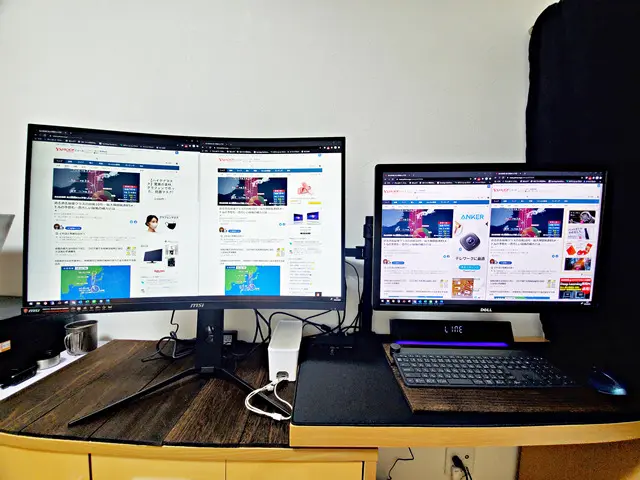
一般のFHD(1920x1080)解像度のモニタよりも高い解像度のWQHD(2560x1440)なので、表示できる情報量も増えます。特に左右にウィンドウを並べて表示させることが多い場合、低解像度のモニタであれば情報を表示しきれずスクロールバーとして表示されますが、高解像度モニターであれば、十分に表示することが可能。
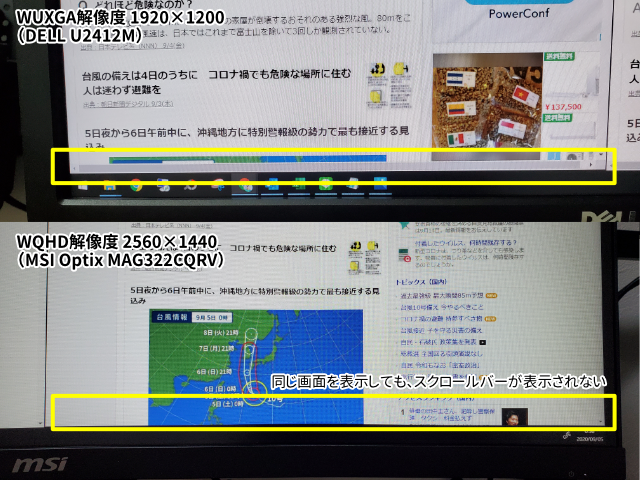
24インチ程度の中サイズのモニターだと、今度は文字が小さくなってしまって却って見づらく感じることにもなりますが、32インチの大画面だと、画面拡大などをせずとも十分大きな文字で表示させることができます。
大画面モニターなら湾曲の方が情報にアクセスしやすいかもしれない
まだ長期間の使用はしていないのでなんともいえないとこですが、非ゲーマーの私にとって湾曲していることのメリットは大きくは感じていないのが正直な感想。
とは言ってますが、画面の端っこの方の文字が少しは見やすくなったかな、とは感じます。
使用デスクの環境上、どうしても奥行がとれないので、目から画面までの距離は約40cm。湾曲モニタなので、画面中央にいる自分を中心に画面がほぼまっすぐに向いてくれますが、もし32インチ平面ディスプレイであれば、それなり斜めの角度から見ることになるので、画面端だと見づらいと感じていたかもしれません。
画面のどの位置に情報があっても、大きく首を動かさずとも目の動きだけでアクセスできるのはひとつのメリットかもしれません。
細かいモニター設定が可能
普通のディスプレイの設定項目だと、輝度やコントラスト、簡単な色見補正程度しかありませんが、さすがはゲーミングモニターでかなり細かいディスプレイの設定をすることができます。設定についても、使用するゲームに応じてプロファイルを切り替えたりすることもできます。
モニター設定画面は、背面のジョイスティックで簡単に操作ができます。


それ以外にも、ディスプレイのUSB Type-BとPCを接続し、MSIの専用ソフト「ゲーミングOSD」をインストールすることで更にカスタマイズすることができます。
- モニター設定
- ゲーム内補助
- ゲーミングプロファイル
- システム設定
- ホットキー
- ジョイスティック設定
- PIP/PBP機能
面白いと思ったのは、PIP/PBP機能で
ゲーミングOSDに興味があれば、公式サイトを確認してみてください!
MSI Optix MAG322CQRVのデメリット
一般のパソコンデスクでは少し大きすぎるサイズ

大きなパソコンデスクが無い限り、32インチのディスプレイはちょっと大きすぎました。
今回はモニターアームを設置して、なんとか顔からの距離を稼ぎましたが、普通のパソコンデスクに設置する場合はモニターが目の前に迫ってきます。これを没入感があっていい!という意見もあるかもしれませんが、長時間作業する分には疲れてきそうな気がします。
あと、付属のスタンドで設置する場合は、机のスペースをとられるので、かなり手狭になってしまいます。
大型モニターを購入するときは、設置場所の確認と、現物サイズの確認をしっかりしてからの方がいいですね。
スピーカーがついていない
ただでさえ大きなモニターなので、できればスピーカーは付けてほしかったと感じます。スタンドで置くとモニター下には何も置けなくなるので、スピーカーの置き場に困ることになりそうです。
もしかすると、ターゲット層のゲーマーは主にヘッドセットを使うことを想定しているのか、ヘッドホンジャックはモニタ背面にあります。
どんなにしょぼくても音が鳴ってくれたらよかったです。
非ゲーマーにはオーバースペックすぎる

非ゲーマーによる高性能ゲーミングモニターの便利な使い道を模索してみたものの、やっぱりライトユース程度であれば、使いこなすことはできませんでした。とくに、
- 144Hzのリフレッシュレート
- 応答速度1ms
- ゲーミングプロファイルの反映
この辺りなんかは、もう全く無意味になってしまいます。本来ならば、この辺りを目的として買うべきモニターであることは重々承知の上、宝の持ち腐れとなってしまいました。
唯一、このかっこいいモニターを使うことで得られた体験としては、
毎日、パソコンの前に座るのが楽しくなった!
そういうことです。
もしかすると、今後ゲームをやる気になったときにでも本領を発揮することを期待して使い続けることにします。
MSI「OPTIX MAG321CQR」レビューまとめ

以上、非ゲーマーがMSIの32インチ湾曲ゲーミングモニターを購入した感想をお届けしました!
ライトユースとはいえ、32インチの大型モニターにWQHDの高解像度の組み合わせは、マルチウィンドウでの作業を快適にさせてくれます。湾曲していることのメリットとしては、画面の全体を見渡しやすく、必要な情報にアクセスしやすいこと。
でも何より、使ってみて感じた最大のメリットは、ベゼルレスの大型湾曲モニターはパソコンを触りたい気にさせてくれる。そんなところかもしれません。
では、ここいらで。
ほな、またぁ!











